Hvernig á að umbreyta PDF í flettibók í 4 einföldum skrefum
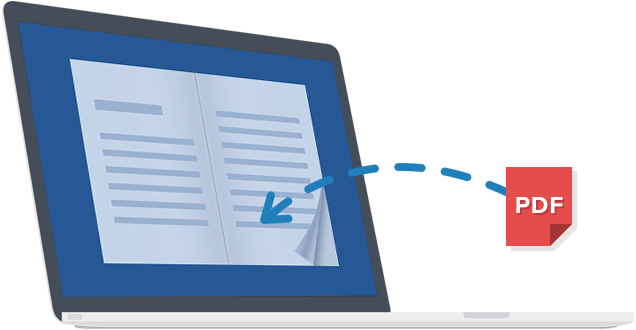
Ef þú vilt búa til stafræna útgáfu af PDF skjölunum þínum sem er meira grípandi og gagnvirkt en hefðbundin PDF, getur flettibókarhugbúnaður hjálpað. Það er auðveldara en nokkru sinni fyrr að breyta PDF skjölum í gagnvirkar flettibækur, þökk sé nýjum umbreytingarverkfærum sem eru sérstaklega hönnuð fyrir verkefnið.
Þessi tegund hugbúnaðar býður venjulega upp á breitt úrval af eiginleikum og sérstillingarmöguleikum. Í örfáum einföldum skrefum geturðu breytt PDF skjölunum þínum í glæsileg stafræn rit sem hægt er að skoða í hvaða tæki sem er.
Í þessari grein munum við sýna þér hvernig á að umbreyta PDF í flettibók með því að nota Flip PDF Plus frá FlipBuilder , hágæða flettibókarhugbúnaður. Fylgdu þessum einföldu skrefum og þú munt búa til ótrúleg stafræn rit á skömmum tíma sem heldur fólki við efnið og hefur áhuga á því sem það er að lesa.
Helstu eiginleikar FlipBuider forritanna eru:
- Umbreyttu PDF eða myndum í bækling, tímarit, vörulista, rafbók o.s.frv.
- Ýmis innbyggð sniðmát og þemu.
- Sérsníddu útlit bókarinnar með litum, vörumerkjum osfrv.
- Bættu við margmiðlun eins og hljóði, myndböndum, myndum, tenglum, stiklum og hnöppum.
- Deildu flettibókunum þínum á netinu eða gerðu þær aðgengilegar sem EXE, APP eða APK til að skoða án nettengingar.
- Samþætta við vefsíðuna þína eða bloggið.
- Bjóða upp á ókeypis prufuáskrift svo þú getir prófað vörurnar án þess að eyða krónu.
- Og margt fleira!
Við skulum byrja!
Umbreyttu PDF í áberandi og gagnvirka flettibók
Það fyrsta sem þú þarft að gera er að hlaða niður og setja upp hugbúnaðinn á tölvuna þína. Það eru þrjár mismunandi áætlanir í boði: Flip PDF Plus , Flip PDF Plus Pro , og Flip PDF Plus Corporate . Þú getur fundið samanburðartöfluna á síðum þeirra til að sjá hver er best fyrir þig. Eins og áður sagði, munum við nota Flip PDF Plus fyrir þessa kennslu. Þú getur fengið það frá opinber vefsíða eða með því að smella á hnappinn hér að neðan.
Ókeypis niðurhal Ókeypis niðurhal
Skref 1: Flyttu inn PDF skjalið þitt
Fyrsta skrefið er að velja PDF-skrána sem þú vilt breyta í flettibók. Þetta er hægt að gera á nokkra vegu, þar á meðal að draga og sleppa skránni þinni eða smella á „Flytja inn PDF“ á viðmóti forritsins.
Ef þú vilt umbreyta mörgum PDF skjölum í einu, farðu með „Batch Convert“ hnappinn og stilltu nokkrar grunnbreytur fyrir allar flipbooks.
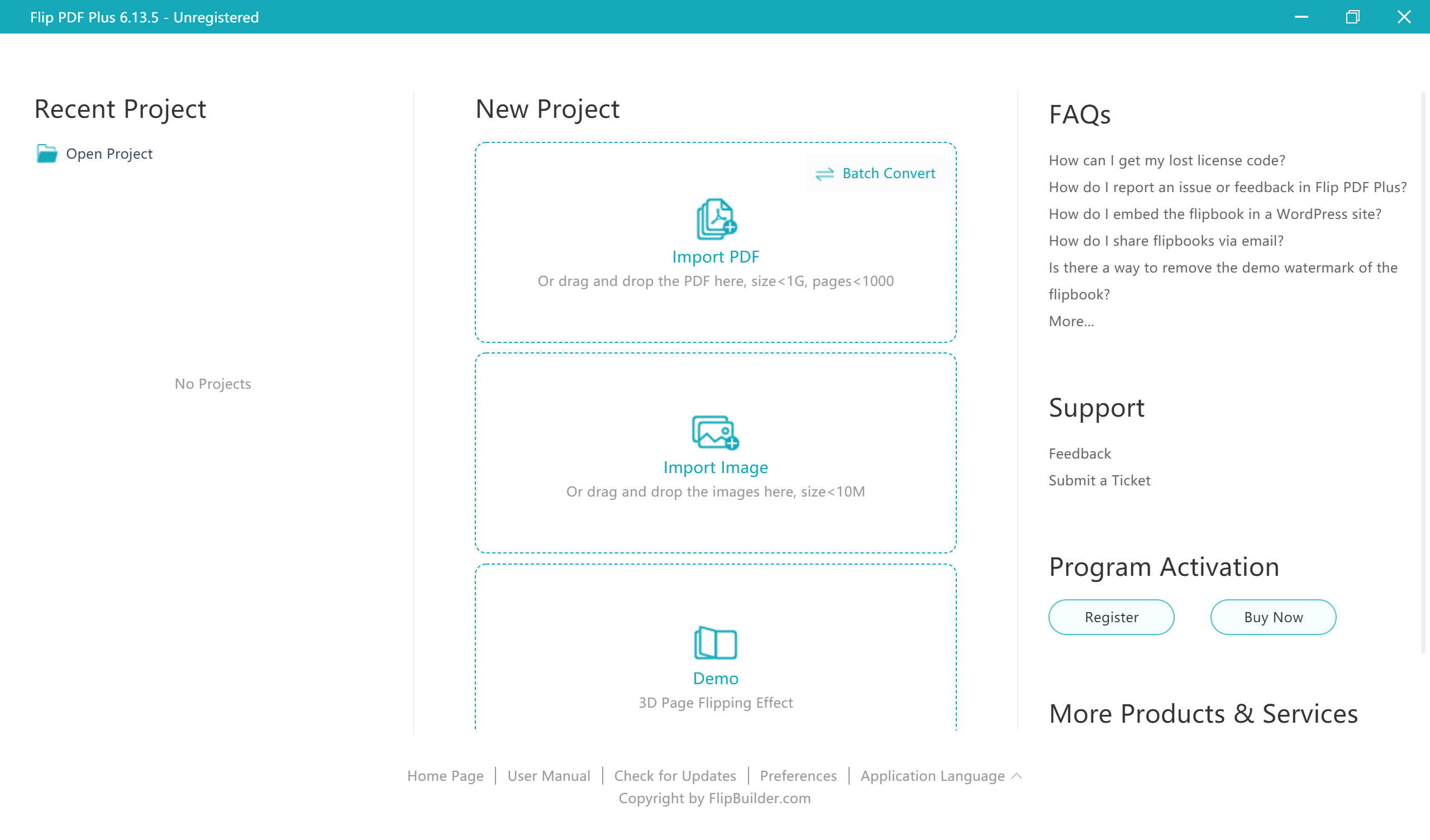
Skref 2: Sérsníddu útlit bókarinnar þinnar
Eftir að PDF hefur verið flutt inn er kominn tími til að byrja að sérsníða flettibókina þína þannig að hún líti út eins og þú vilt. Þetta er þar sem gamanið byrjar þar sem þú getur virkilega látið sköpunargáfu þína skína í gegn.
Það eru margs konar innbyggð sniðmát, þemu og atriði til að velja úr sem hjálpa þér að byrja, svo gefðu þér tíma til að fletta í gegnum þau og finndu hið fullkomna fyrir þarfir þínar. Þú getur líka sérsniðið liti, lógó, bakgrunnstónlist og fleira til að gera flipbookið þitt áberandi.
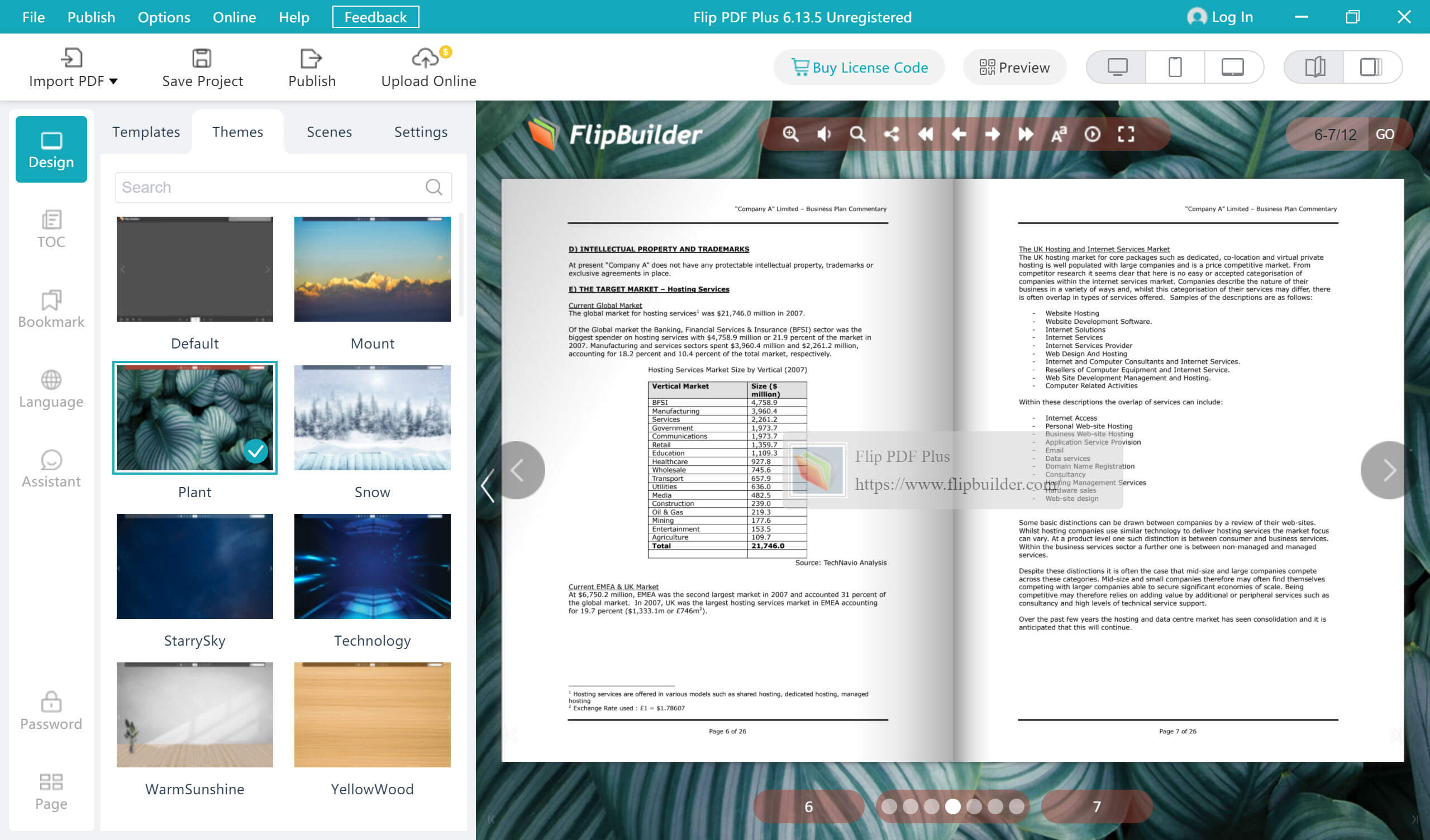
Ef PDF skjalið þitt inniheldur ekki efnisyfirlit geturðu bætt við einu eða búið til bókamerki á síðurnar til að auðvelda lesendum vafra.
Skref 3: Breyttu tungumálinu eins og þú vilt
Þetta skref er algjörlega valfrjálst, en ef þú vilt breyta eða bæta skjátungumáli við flettibókina þína er það auðvelt að gera það. Smelltu bara á „Tungumál“ flipann og veldu síðan eitt eða mörg tungumál úr valkostunum. Það eru 20 mismunandi tungumál til að velja úr.
Þetta breytir ekki raunverulegu innihaldi PDF skjalsins þíns, en það mun breyta tungumáli hvers kyns ábendinga eða sprettiglugga sem birtast í flettibókinni þinni. Það er frábær leið til að gera útgáfuna aðgengilegri fyrir breiðari markhóp.
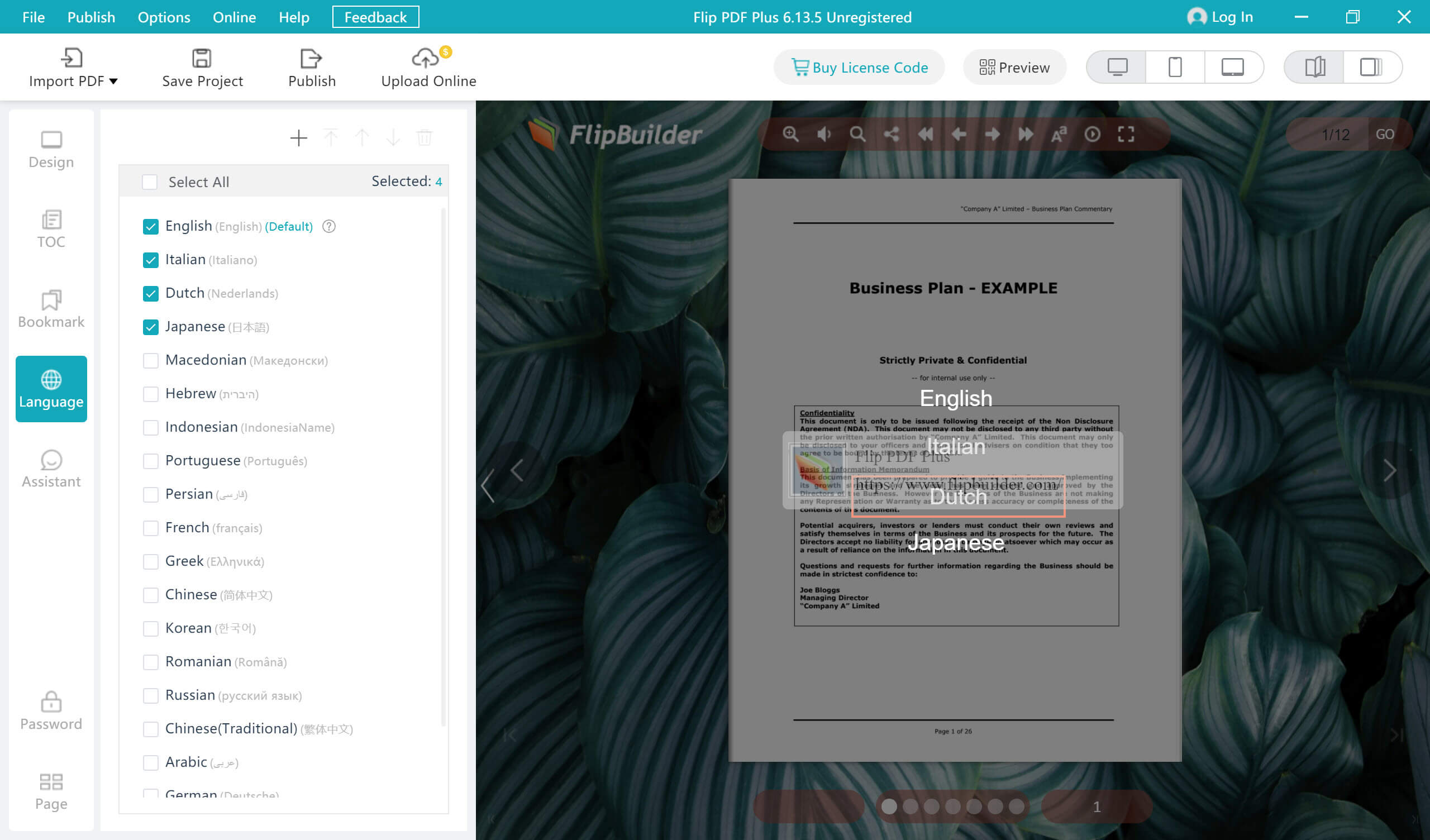
Skref 4: Birtu flettibókina
Að ákveða hvernig þú vilt gefa út flipbookið þitt er næsta skref. Þú getur hýst það á netinu, gert það aðgengilegt fyrir lestur án nettengingar, eða jafnvel dreift því sem WordPress viðbót eða app í forritaversluninni. Ef þú velur að hýsa það á netinu geturðu gert það með FlipBuilder netþjónum eða þínum eigin.
Þegar þú hefur ákveðið hvernig á að gefa út flettibókina þína skaltu smella á „Staðfesta“ hnappinn og bíða eftir að ferlinu lýkur. Innan nokkurra mínútna muntu hafa flettibókarútgáfu af PDF skjalinu þínu sem hægt er að nota í margvíslegum tilgangi.

Það er það! Þú hefur nú breytt daufu, kyrrstæða PDF skjalinu þínu í líflegar, fullkomlega virkar flettibókasíður sem auðvelt og skemmtilegt er að fletta í gegnum. Ekki aðeins munu lesendur þínir vera meira uppteknir af efni þínu, heldur munt þú einnig geta fylgst með virkni þeirra og safnað dýrmætri innsýn í hvernig þeir hafa samskipti við útgáfuna þína.
Ef þú hefur ekki prófað það sjálfur, þá er kominn tími til að prófa nýfundna hæfileika þína. Sæktu PDF skjal og byrjaðu. Þú gætir verið hissa á hversu auðvelt það er að búa til sjónrænt aðlaðandi flettibók úr PDF skjalinu þínu.
Ókeypis niðurhal
Ókeypis niðurhal
*Ókeypis prufuáskrift af Flip PDF Plus gerir þér kleift að bæta við 12 síðum og hefur vatnsmerki. Fyrir utan þessar tvær takmarkanir hefurðu fullkomið frelsi til að nota alla aðra eiginleika.



